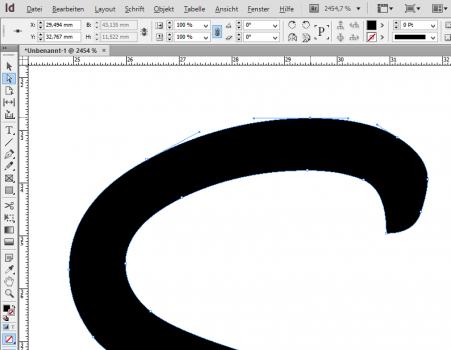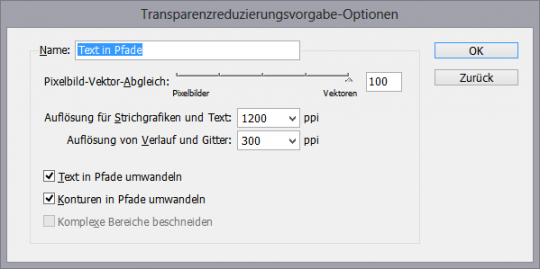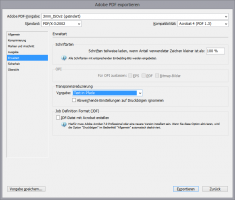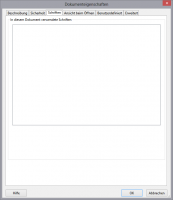Aktuelle Nachrichten
Es folgen die aktuellsten Meldungen aus unserem Blog:
· Tischkalender-Box für Unternehmen
· sRGB oder AdobeRGB – Farbraum an Kamera richtig einstellen
· Sonderfarbe Gold drucken – Karten in Kleinauflage veredeln
· IBAN Schreibweise » Kontonummer korrekt gliedern
· Schriften in Pfade umwandeln – automatisch mit InDesign
Tischkalender-Box für Unternehmen
Haben Sie schon eine originelle Werbe-Geschenkidee? Überraschen Sie Ihre Kunden oder Mitarbeiter doch mit einem schönen Postkarten-Tischkalender!

Präsentieren Sie interessante Produktfotos oder Motive von Künstlern und Fotografen aus Ihrer Region. Die Kalenderbox macht auf jedem Schreibtisch eine gute Figur und eignet sich hervorragend als originelles und günstiges Werbegeschenk. Nach Monatsende lassen sich die Einzelbätter sogar als Postkarte weiter verschicken.
Die Tischkalender-Box
Das elegante Plexiglas-Etui schützt den Kalender und wird durch Umklappen des Deckels zum edlen Aufsteller. So bietet der Tischkalender für mindestens 12 Monate Abwechslung auf dem Schreibtisch. Die leicht wechselbaren Monatsblätter lassen sich durch Abschneiden des Kalendariums einfach als Postkarte verschicken. So wird Ihre Unternehmensbotschaft noch weiter getragen.

Die Kalenderbox als Werbemedium
Kalender sind seit jeher ein attraktives Werbemedium. Doch Wandkalender brauchen Platz und das richtige Umfeld. Die Tischkalenderbox findet dagegen überall Platz. Besonders beliebt sind Kalender mit einem direkten Bezug zum Unternehmen, sei es durch die Produkte, Dienstleistungen oder dem Standort. Zur Inspiration einige Kalenderbeispiele:
Standort-Kalender
Beliebt sind Kalender mit Motiven aus der Region des Unternehmens. Vielleicht haben Sie oder Ihre Mitarbeiten schöne Aufnahmen aus Ihrer Umgebung? Oder Sie kennen einen Fotografen, der sich über die Verwendung seiner Bilder in Ihrem Kalender freut. Zeigen Sie, wie schön es in Ihrem Umfeld aussieht und stellen Sie einen Bezug zu Ihrer Umwelt her.
Firmen-Kalender
Setzen Sie Ihr Unternehmen in Szene und präsentieren Sie Ihre Produkte und Dienstleistungen aus einer ungewöhnlichen Perspektive oder mit einem Bezug zu den Jahreszeiten. Zeigen Sie Bilder aus Ihrer Produktion oder inzenieren Sie Fotos mit Kunden. Die Möglichkeiten sind unendlich.
Themen-Kalender
Als Lieferant für Gartenzubehör könnten Sie z. B. einen Kalender mit den „schönsten Gärten“ präsentieren. Wählen Sie ein Thema mit einem Bezug zu Ihren Produkten oder zeigen Sie, was Ihre Kunden daraus machen. Entsprechende Motive lassen sich gut über einen Wettbewerb beschaffen. Prämieren Sie Kunden für Ihre beste und kreativste Bildeinsendung.
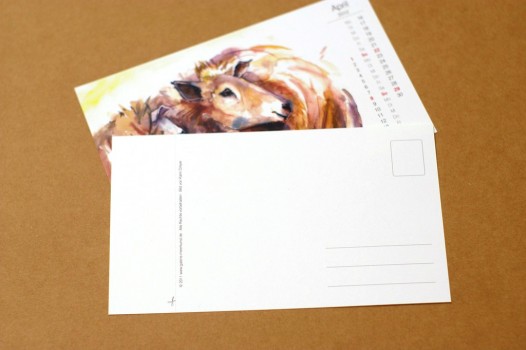
Jubiläums-Kalender
Sie feiern ein Firmenjubiläum? Dann sind Motive aus der Unternehmensgeschichte ideale Motive für einen Kalender. Ereignisse, auf die Sie gerne zurückblicken, z. B. der große Messeauftritt oder andere herausragende Ereignisse lassen sich hervorragend für einen Tischkalender verwenden. Zeigen Sie Ihre Historie in Bildern und lassen Sie Ihre Kunden an der erfolgreichen Unternehmensgeschichte teilhaben.
Kunst-Kalender
Ihre Firma hat einen besonderen Bezug zu einem Künstler, z. B. durch den Besitz einer Skulptur oder es hängen Motive von einem Fotografen in Ihren Büroräumen. Dann wäre ein Kunstkalender eine gute Wahl. So fördern Sie nicht nur die Bekanntheit des Künstlers, sondern unterstützen mit Ihrer Öffentlichkeitsarbeit kreatives Schaffen.

Für welche Art von Kalendermotiven Sie sich auch entscheiden, die Postkarten-Kalenderbox ist ein ideales Werbegeschenk mit hohem Nutzwert.
Kalendervorlagen 2018
Stehen die Motive fest, so ist die wichtigste Arbeit schon getan. Sie können nun den Kalender komplett selbst gestalten oder den professionellen Kalendersatz der Druckerei überlassen. So bietet zum Beispiel die Online Druckerei Pressio die Möglichkeit, die Kalendervorlage für Postkartenkalender einfach den individuellen Wünschen in Farbe, Schriftart und Logo anpassen zu lassen. So brauchen Sie nur Ihre 13 Motive übermitteln und den Rest übernimmt die Druckerei für Sie. Wie so etwas aussehen kann, sehen Sie an diesem Beispielkalender (PDF).
Online Druckerei für Tischkalender
Die Tischkalender-Box können Sie bequem und schnell online bestellen. Auf der Seite von www.pressio.de kalkulieren Sie einfach Ihre Kalenderbox mit den gewünschten Optionen, legen die Auflage fest und können den gesamten Auftrag binnen 1 Minute abwickeln. Individuelle Kalender, selbstverständlich auch mit Ihrem Logo, können Sie ab Auflage 1 bestellen. Auch Großauflagen über 1.000 Tischkalender lassen sich zu sehr günstigen Konditionen unter 2 € (inkl. Lieferung, zzgl. MwSt. ) drucken.
Mit dem Kalendersatzservice erhalten Sie meist noch am selben Tag Ihren individuellen Kalenderentwurf als PDF per E-Mail zugeschickt. Nach Druckfreigabe beträgt die Lieferzeit in der Regel 6-8 Werktage. Bestellen Sie am Besten frühzeitig, denn gerade in den Monaten November und Dezember kann es durch die große Nachfrage zu längeren Lieferzeiten kommen.
Kalenderbox verschicken
 Zur Tischkalender-Box gibt es eine passend zugeschnittene Einzelverpackung. So ist die Kalenderbox optimal für den Einzelversand geschützt und zugleich schön verpackt. Bei Pressio können Sie diese Kalenderverpackung einfach mitbestellen und auf Wunsch komplett einzeln mit der Kalenderbox verpackt liefern lassen.
Zur Tischkalender-Box gibt es eine passend zugeschnittene Einzelverpackung. So ist die Kalenderbox optimal für den Einzelversand geschützt und zugleich schön verpackt. Bei Pressio können Sie diese Kalenderverpackung einfach mitbestellen und auf Wunsch komplett einzeln mit der Kalenderbox verpackt liefern lassen.
Kalenderboxen für Geschäftskunden
Hotels, Gastronomen und Unternehmen finden auf der Seite www.tischkalenderbox.de ein weiteres Online-Angebot für Kalenderboxen. Professioneller Gestaltungsservice und individuelle Druckwünsche lassen sich hier direkt kalkulieren.
sRGB oder AdobeRGB – Farbraum an Kamera richtig einstellen
Professionelle Digitalkameras bieten in der Regel die Möglichkeit, in das Farbmanagement einzugreifen und dabei stellt sich zwangsläufig die Frage: sRGB oder AdobeRGB ?
Wer ausschließlich in RAW fotografiert, für den spielt die Einstellung in der Kamera keine Rolle. Sie hat lediglich Einfluss auf die kamerainterne JPG Entwicklung. Spätestens aber bei der Entwicklung in Programmen wie Lightroom sollte man aber wissen, welchen Einfluss ein zugewiesener Farbraum hat.
In der Regel sRGB
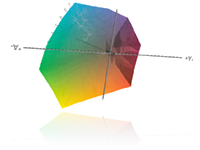 Wer sich mit Farbmanagement nicht gut auskennt, sollte grundsätzlich im sRGB Modus arbeiten. sRGB stellt den kleinsten, gemeinsamen Nenner aller digitalen Ausgabegeräte dar und garantiert eine halbwegs gleichbleibende Farbwiedergabe auf unterschiedlichen Monitoren und Rechnern. Wer Bilder im Internet veröffentlicht oder per E-Mail austauscht, sollte immer bei sRGB bleiben.
Wer sich mit Farbmanagement nicht gut auskennt, sollte grundsätzlich im sRGB Modus arbeiten. sRGB stellt den kleinsten, gemeinsamen Nenner aller digitalen Ausgabegeräte dar und garantiert eine halbwegs gleichbleibende Farbwiedergabe auf unterschiedlichen Monitoren und Rechnern. Wer Bilder im Internet veröffentlicht oder per E-Mail austauscht, sollte immer bei sRGB bleiben.
AdobeRGB bietet gegenüber sRGB einen deutlich größeren Farbraum, kann also mehr Farben darstellen. Um diesen größeren Farbraum aber überhaupt nutzen zu können, benötigt man entsprechendes Equipment, wie einen kalibrierten und hochwertigen Monitor, Software, die ICC Profile berücksichtig und das entsprechende Know-How.
Sollen Bilder an externe Druckdienstleister weitergegeben werden und hochwertige Foto-Prints erstellt werden, kann der größere Farbraum von AdobeRGB in bestimmten Fällen auch hier seine Vorteile auspielen. So bietet z. B. Pressio den Druck von Fine-Art-Prints an, bei denen solche großen Farbräume entsprechend berücksichtig werden, um das Beste aus dem Bild zu holen.
Im Detail
Wer sich intensiver mit diesem Thema beschäftigen möchte, dem kann ich die ausgezeichnete Webseite von Andreas Beitinger empfehlen. Hier gibt es eine ausführliche Erklärung und Vergleiche zu sRGB und AdobeRGB. Die Seite ist in einzelne Unterseiten gegliedert, also am Ende auf den Link „Nächster Artikel“ klicken. Hier gehts zur Seite: http://fotovideotec.de/adobe_rgb/index.html
Sonderfarbe Gold drucken – Karten in Kleinauflage veredeln

Sehnsüchtig erwartet, endlich verfügbar: die Sonderfarbe Gold im Digitaldruck für kleine Auflagen. Erstmals ist es dank der innovativen Kodak Nexpress Gold Dry Ink möglich, auch in kleinen Auflagen Karten und andere Akziedenzdrucksachen mit feinem Goldschimmer zu veredeln — und das Ergebnis übertrifft sogar dem im Offsetdruck.
Gold wirkt!
 Gold braucht Kontraste: Dunkle Hintergründe, freistehende Flächen, feine Schriften oder Ornamente – richtig eingesetzt kommt die Sonderfarbe Gold besonders gut zur Geltung. Der digitale Golddruck ermöglicht nicht nur den günstigen Druck von Visitenkarten oder Einladungen in Kleinauflage, dank der hohen Deckkraft sind auch völlig neue Anwendungsmöglichkeiten, z. B. auf ungestrichenen Papieren, möglich.
Gold braucht Kontraste: Dunkle Hintergründe, freistehende Flächen, feine Schriften oder Ornamente – richtig eingesetzt kommt die Sonderfarbe Gold besonders gut zur Geltung. Der digitale Golddruck ermöglicht nicht nur den günstigen Druck von Visitenkarten oder Einladungen in Kleinauflage, dank der hohen Deckkraft sind auch völlig neue Anwendungsmöglichkeiten, z. B. auf ungestrichenen Papieren, möglich.
Sonderfarbe Gold für Fotos
 Der einzigartige Gold-Metalliceffekt wird als fünfte Farbe auf den vier Grundfarben überdruckt und kann so auch Fotos und Gemälde aufwerten. Entsprechend aufbereitete Daten vorausgesetzt, lassen sich so geziehlt Bildteile mit Gold veredeln und hervorheben.
Der einzigartige Gold-Metalliceffekt wird als fünfte Farbe auf den vier Grundfarben überdruckt und kann so auch Fotos und Gemälde aufwerten. Entsprechend aufbereitete Daten vorausgesetzt, lassen sich so geziehlt Bildteile mit Gold veredeln und hervorheben.
Gold lässt sie sich auch mit anderen andere Farben „mischen“. Damit lassen sich eine Vielzahl metallischer Farbtöne erzeugen. Welche Mischverhältnisse dabei welche Wirkung erziehen, können Sie am Besten in einem Farbwertebuch nachschauen, siehe weiter unten.
Sonderfarbe Gold auf ungestrichenem Papier
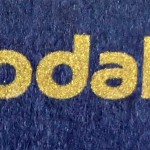 Im Gegensatz zum Offsetdruck ist die digital gedruckte Sonderfarbe Gold auch perfekt für ungestrichene Papiere geeignet, ohne dass sie stumpf oder matt wird. Das irisierende Gold bildet zum stumpfmatten Papier sogar einen hervoragenden Kontrast und bringt den Effekt besonders gut zur Geltung. Durch den sehr hohen Anteil an Gold-Farbpigmenten wird nicht nur eine hohe Deckung (auch auf dunklen Papieren) ermöglicht, der Golddruck ist auch deutlich fühlbar.
Im Gegensatz zum Offsetdruck ist die digital gedruckte Sonderfarbe Gold auch perfekt für ungestrichene Papiere geeignet, ohne dass sie stumpf oder matt wird. Das irisierende Gold bildet zum stumpfmatten Papier sogar einen hervoragenden Kontrast und bringt den Effekt besonders gut zur Geltung. Durch den sehr hohen Anteil an Gold-Farbpigmenten wird nicht nur eine hohe Deckung (auch auf dunklen Papieren) ermöglicht, der Golddruck ist auch deutlich fühlbar.
Druckdaten für Golddruck richtig anlegen
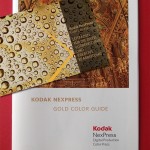 Das Anlegen der Sonderfarbe Gold ist nur in professionellen DTP-Programmen wie InDesign oder Grafikprogrammen wie Photoshop möglich. Ein Handbuch mit allen Möglichkeiten und Details zur Datenanlage können Sie hier kostenlos herunterladen.
Das Anlegen der Sonderfarbe Gold ist nur in professionellen DTP-Programmen wie InDesign oder Grafikprogrammen wie Photoshop möglich. Ein Handbuch mit allen Möglichkeiten und Details zur Datenanlage können Sie hier kostenlos herunterladen.
Für nur 3 € erhalten Sie diesen Leitfaden zusammen mit einem umfangreichen Gold-Farbwertebuch auch in gedruckter Form: Gold Farbwertebuch und Leitfaden hier bestellen.
Online Druckerei für Sonderfarbe Gold
 Die Online Druckerei www.karten-online-druck.de bietet über die Exklusiven Karten die Sonderfarbe Gold als Veredelungsoption an. Die geringen Mehrkosten entsprechen dem einer Relieflackierung. Der Dienstleister produziert die hochwertige Karten auf der Kodak Nexpress, der einzigen Bogen-Digitaldruckmaschine auf dem Markt, die Gold als Sonderfarbe realisieren kann. Durch denk „trockenen“ Druckprozess werden die Karten zu kurzen Lieferzeiten realisiert.
Die Online Druckerei www.karten-online-druck.de bietet über die Exklusiven Karten die Sonderfarbe Gold als Veredelungsoption an. Die geringen Mehrkosten entsprechen dem einer Relieflackierung. Der Dienstleister produziert die hochwertige Karten auf der Kodak Nexpress, der einzigen Bogen-Digitaldruckmaschine auf dem Markt, die Gold als Sonderfarbe realisieren kann. Durch denk „trockenen“ Druckprozess werden die Karten zu kurzen Lieferzeiten realisiert.
IBAN Schreibweise » Kontonummer korrekt gliedern
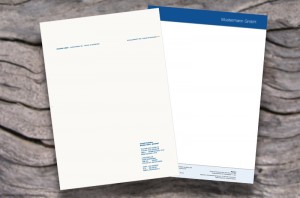 Bankleitzahl und Kontonummer haben ausgedient. An dessen Stelle tritt nun der BIC Code und die lange IBAN. Für eine bessere Lesbarkeit und zur Vermeidung von Zahlendreher bei Banküberweisungen sollte die IBAN typografisch korrekt gesetzt und gegliedert werden. Selbstverständlich legt dies die DIN 5008 (Norm für legt Schreib- und Gestaltungsregeln) fest. Ein Beispiel für die IBAN Schreibweise eines deutschen Kontos (Zahlen erfunden):
Bankleitzahl und Kontonummer haben ausgedient. An dessen Stelle tritt nun der BIC Code und die lange IBAN. Für eine bessere Lesbarkeit und zur Vermeidung von Zahlendreher bei Banküberweisungen sollte die IBAN typografisch korrekt gesetzt und gegliedert werden. Selbstverständlich legt dies die DIN 5008 (Norm für legt Schreib- und Gestaltungsregeln) fest. Ein Beispiel für die IBAN Schreibweise eines deutschen Kontos (Zahlen erfunden):
DE99 8877 6655 0044 3322 11
Die IBAN Schreibweise im Detail
Die Länge der IBAN (International Banking Account Number) ist für Deutschland auf 22 Stellen festgelegt. Der 2-stellige alphabetischen Ländercode wird gefolgt von einer 2-stelligen numerischen Prüfzahl, dann die 8-stellige Bankleitzahl und die konstant 10-stellige Bankkontonummer, gegebenenfalls mit vorangestellten Nullen.
Die Gliederung in Drucksachen erfolgt von links in Viererschritten. Beim Ausfüllen von Formularen, z. B. bei einer Online-Überweisung wird der IBAN Schreibweise nicht gegliedert!
Wozu der BIC, wenn doch die BLZ in der IBAN enthalten ist?
Die internationale Bankleitzahl BIC muss nur bei inländischen Überweisungen und Lastschriften bis Februar 2014 und bei grenzüberschreitenden Zahlungen bis Februar 2016 zusätzlich zur IBAN angegeben werden, das heißt also, auch der BIC gehört auf das Briefpapier. Der BIC wird ohne Gliederung gesetzt.
Kontonummer und BLZ noch mitdrucken?
Kontonummer und Bankleitzahl sind obsolet und haben daher nichts mehr auf dem Briefpapier oder den Rechnungen zu suchen, also weglassen.
Das Resultat auf dem Briefpapier
Bankname BIC DCBAXYWW IBAN DE99 8877 6655 4433 2211 00
Weiterführende Informationen zu IBAN und SWIFT-BIC
- Warum IBAN und BIC eingeführt wurden
- IBAN unbekannt? Einfach aus Kontonummer und BLZ berechnen
- Was ist eine SEPA-Überweisung
Schriften in Pfade umwandeln – automatisch mit InDesign
Einige Druckereien verlangen in ihren Druckvorgaben die Umwandlung von Schriften in Pfade. Dies ist in Zeiten von PDF und eingebetteten Schriften eigentlich nicht mehr nötig. Wenn der Dienstleistern dies dennoch verlangt, so gibt es einen Trick, dies einfach und automatisiert in InDesign zu realisieren.
Schriften »von Hand« in Pfade umwandeln
Wer nur eine Visitenkarte erstellt und somit wenig Textblöcke hat, der kann in InDesign Text einfach »von Hand« umwandeln:
Textblock markieren, Menüleiste: Schrift > In Pfade umwandeln
Doch diese Methode hat einen gravierenden Nachteil: Der Textblock ist nun keiner mehr, sondern eine Grafik und kann somit auch inhaltlich nicht mehr korrigiert werden. Zwar kann man die Vorlage nun einfach exportieren und den Schritt rückgängig machen, doch im Alltag wird die gerne vergessen und dann darf man den Textblock bei Änderungen komplett neu setzen. Spätestens beim Faltblatt oder einer Broschüre wird die »manuelle« Methode zu unpraktisch. Zu viele Textblöcke und Fehlerquellen. Darum wollen wir im nächsten Schritt die Texte einfach automatisch und nur beim PDF-Export in Pfade umwandeln.
Die automatische Umwandlung von Schrift in Pfade beim PDF Export
Die Funktion ist in InDesign leider sehr gut versteckt. Zuerst müssen wir eine neue Transparenzreduzierungsvorgabe erstellen:
- Menüleiste: Bearbeiten > Transparenzreduzierungsvorgaben
- Neu > Name vergeben, z. B. » Text in Pfade«
- Pixelbild-Vektor-Abgleich: 100
Auflösung Strichgrafiken: 1200 ppi
Auflösung von Verlauf 300 ppi
Text in Pfade umwandeln: aktivieren
Konturen in Pfade umwandeln: aktivieren
und mit OK speichern
Diese Transparenzreduzierungsvorgabe können wir nun einfach beim PDF-Export in den Exporteinstellungen unter Erweitert auswählen:
Doch einen Stolperstein gibt es noch: Damit dieser Trick funktioniert, muss die Vorlage auf jeder Seite eine Transparenz aufweisen, ansonsten greift die Transparenzreduzierung nicht. Hierzu legen wir einfach auf der Hauptmusterseite (meistens A) ein kleines Rechteck mit einer Transparenz an. Wichtig ist, dass das Element auf der Seite und nicht außerhalb platziert ist.
Vertrauen ist gut, Kontrolle besser – PDF überprüfen
Ob der Trick funktioniert hat, überprüfen wir in der exportierten PDF einfach im Acrobat unter Datei > Eigenschaften > Reiter: Schriften Hier sollte jetzt keine Schriftart mehr stehen.
So einfach geht die automatische Schrift-Pfad-Umwandlung mit InDesign. Komplexe Dokumente lassen sich so einfach mit Pfadtext exportieren ohne die Textblöcke einzeln umwandeln zu müssen.
— Ergänzung 04.11.2013 —
Nachteile der Text-Pfand-Umwandlung
Aufgrund einer Anmerkung über Twitter möchte ich an dieser Stelle noch auf die Nachteile einer Text-in-Pfad Umwandlung eingehen. Da nun keine Textinformationen in der Druckvorlage vorhanden sind, lässt sich das Dokument nicht mehr durchsuchen und Texte können nicht editiert werden. Auch ist die Textdarstellung am Bildschirm schlechter, da die sogenannten Hinting-Informationen (zur verbesserten Darstellung der Textgeometrie) fehlen. Für den Druck ist dies nicht relevant, trotzdem sollte man darauf achten, diese PDF entsprechend nur für den Druck zu verwenden. Im schlimmsten Fall kann der Text beim Belichten auch noch etwas dicker gedruckt werden. Grundsätzlich empfiehlt es sich, Texte als Texte zu belassen und die Schriften in die PDF einzubetten. Nur wenn der Dienstleister auf Pfade besteht, kann man auf diese Methode zurückgreifen.